CÓMO
Agregar varias extensiones de mapa en ArcGIS Dashboards
Descripción
Una extensión de mapa limita el área del mapa a una región de interés que es un subconjunto geográfico de todos los datos. La visualización de varias extensiones de mapa en el mismo cuadro de mando en ArcGIS Dashboards permite a los usuarios comparar los atributos de diferentes regiones simultáneamente. Por ejemplo, ver actualizaciones de tráfico en vivo de Manhattan, Staten Island y Jersey City durante las horas pico, o comparar las distribuciones de delitos en las grandes ciudades.
Solución o solución alternativa
Elija uno de los siguientes métodos para agregar varias extensiones de mapa en ArcGIS Dashboards:
Configurar varios marcadores en el mismo mapa web e integrarlos en ArcGIS Dashboards
Esta opción es adecuada para comparar extensiones de mapa del mismo mapa web con varios marcadores.
- En ArcGIS Online Map Viewer, cree varios marcadores que se acerquen a diferentes ubicaciones de interés en el mismo mapa web. Por ejemplo, la siguiente imagen muestra tres marcadores creados para distritos de la ciudad de Nueva York: Brooklyn, El Bronx y Manhattan.
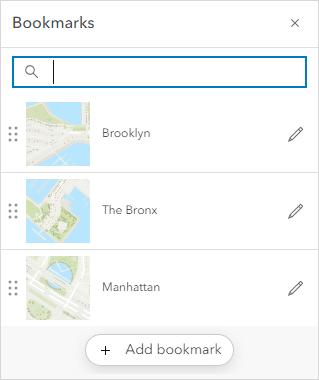
- Guardar el mapa web.
- Abra ArcGIS Dashboards y cree un cuadro de mando. En el cuadro de mando, haga clic en la flecha desplegable Agregar y seleccione Mapa.
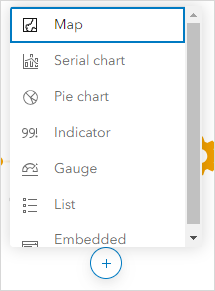
- Seleccione un mapa de la galería de mapas.
- En la pestaña Configuración , habilite la opción Vista inicial y marcadores . Después de la configuración, haga clic en Listo.
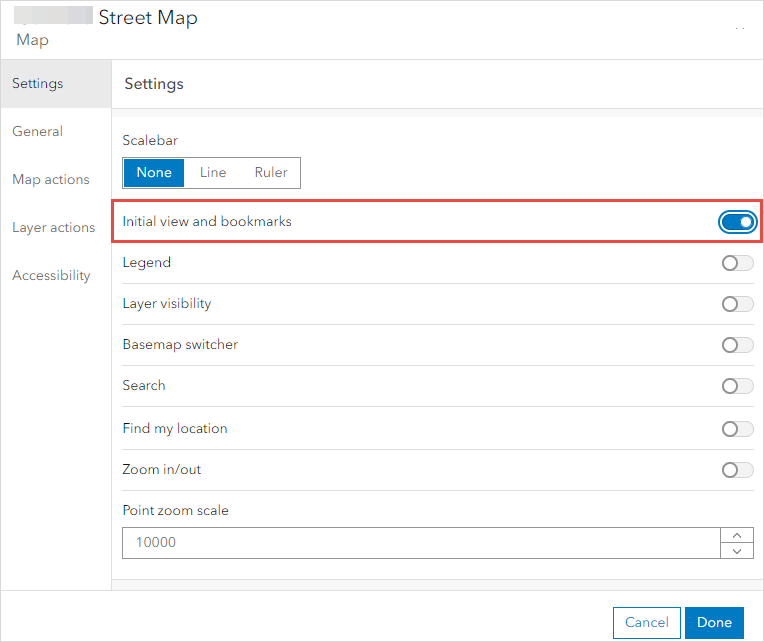
- Repita los pasos 2 a 5 para integrar el mapa web varias veces, en función del número de extensiones de mapa que se van a mostrar. Guarde el cuadro de mando.
- En cada ventana de mapa, haga clic en el icono
 Marcador en la esquina superior derecha y haga clic en el marcador específico para ver la extensión del mapa.
Marcador en la esquina superior derecha y haga clic en el marcador específico para ver la extensión del mapa.
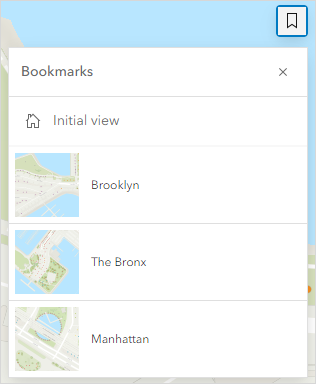
La imagen siguiente muestra el cuadro de mando de tres distritos de la ciudad de Nueva York configurado mediante marcadores. Acerque la imagen para ver los detalles específicos.
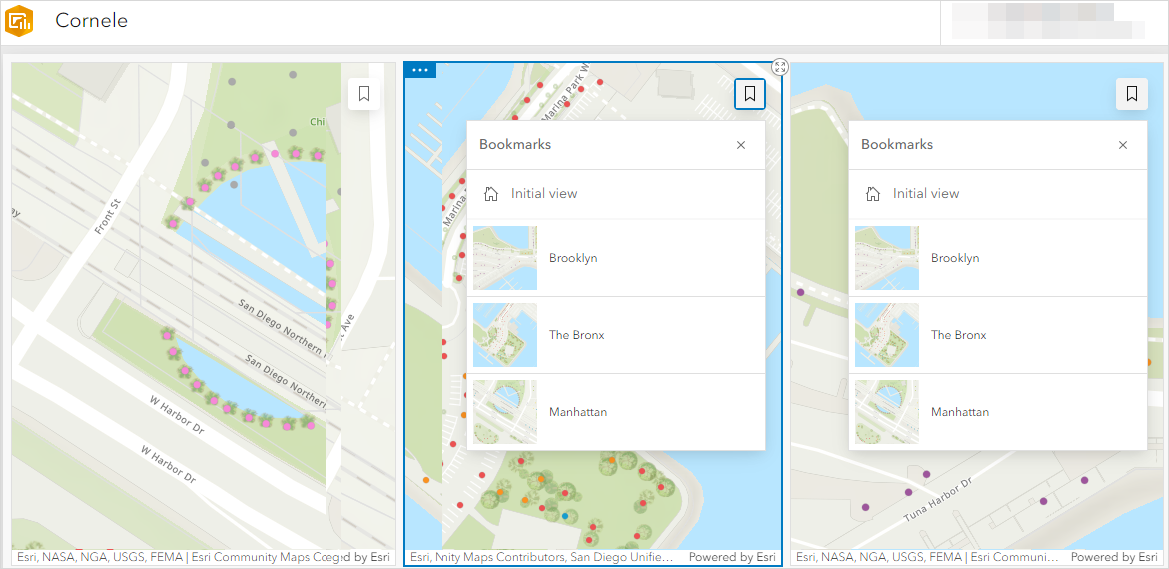
Note: Although the dashboard is saved before closing, re-opening the dashboard does not preserve the selected bookmarks. The map window shows the default map extent of the embedded web map. Click the bookmarks manually to view each map extent in each map window. It is not possible to automate the process.
Configurar diferentes extensiones de mapa para varios mapas web e integrarlos en ArcGIS Dashboards
Esta opción es adecuada para comparar varios mapas web con diferentes extensiones de mapa.
- En ArcGIS Online, abra la página de detalles del elemento del mapa web. Haga clic en Configuración.
- En la sección General, vaya a Extensión y haga clic en Editar extensión.
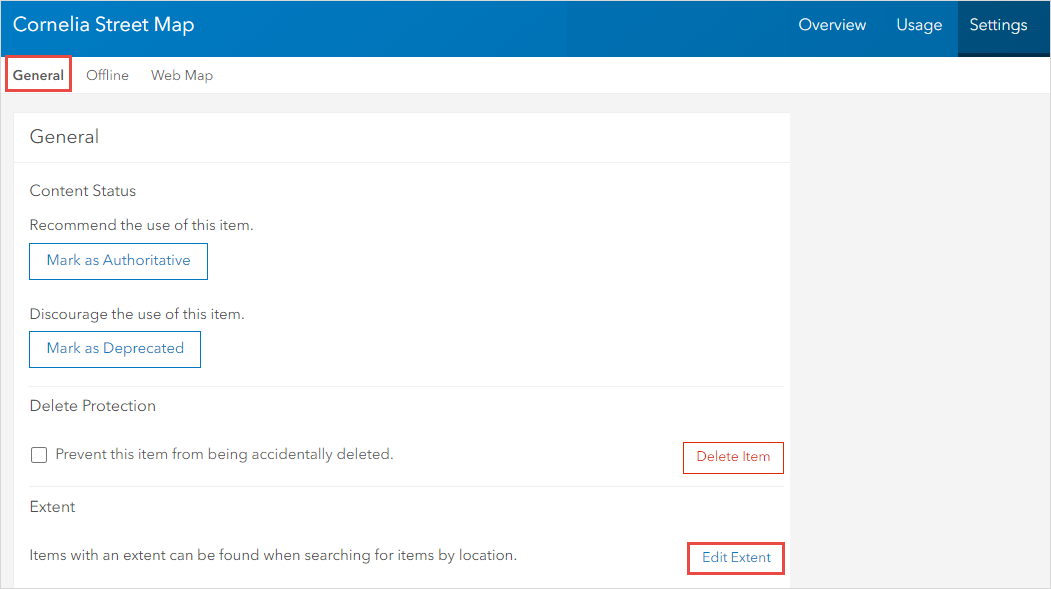
- Especifique la extensión del mapa. Haga clic en Guardar.
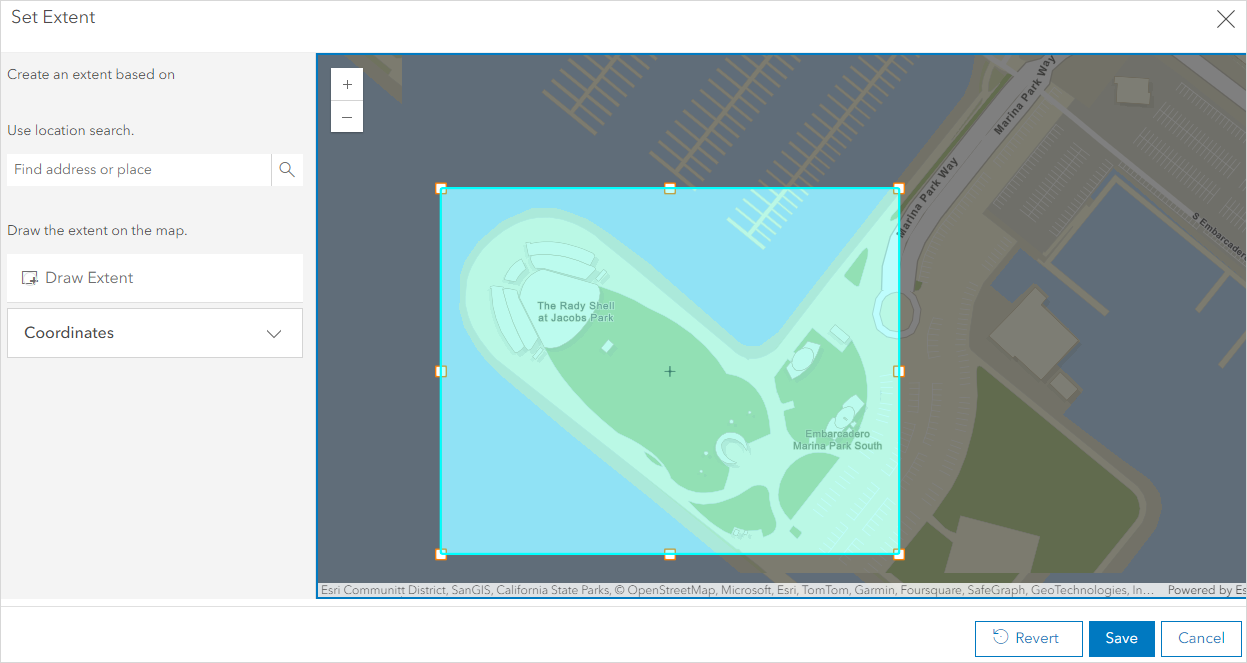
- Abra ArcGIS Dashboards. Haga clic en la flecha desplegable Agregar y seleccione Mapa.
- Seleccione un mapa de la galería de mapas. Después de la configuración, haga clic en Listo.
- Repita los pasos del 1 al 5 para integrar varios mapas web con sus respectivas extensiones de mapa. Guarde el cuadro de mando.
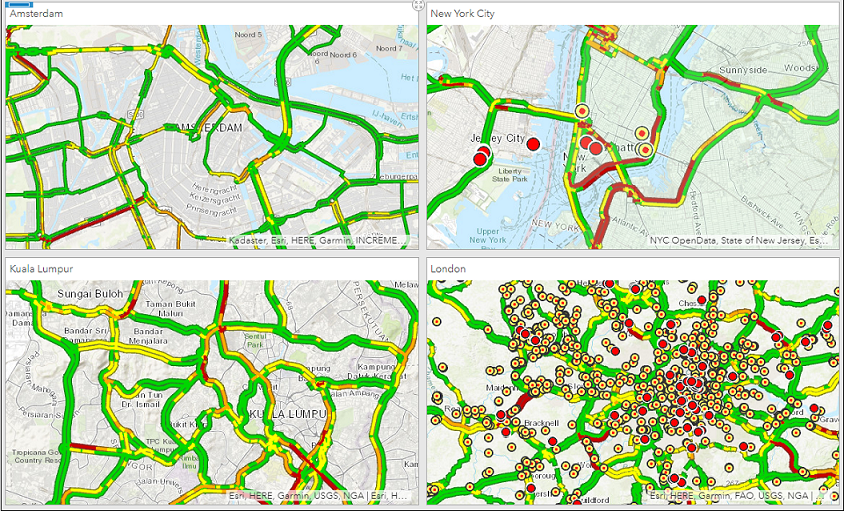
Id. de artículo: 000021345
Obtener ayuda de expertos en ArcGIS
Empieza a chatear ahora

